10亿+海关交易数据,1.2亿企业数据,2亿+企业联系人数据,1000千万真实采购商。覆盖200+个国家及地区,95%外贸重点拓展市场,可根据行业、经营范围等多方位挖掘目标客户。
免费试用您可以使用商户平台上的“添加产品”工具(产品 > 添加新产品 > 产品 CSV 文件页面)上传 CSV 文件,一次添加多个产品。这里我们将说明如何将 Feed 文件中的产品信息上传到 CSV 文件。您可以通过 Microsoft Excel 和 Google Drive 等应用程序创建 CSV 文件。Feed 文件本质上就是一个电子表格,每个产品属性占用一个单元格。下面我们将使用 Google Drive 创建 CSV,然后将其上传到商户平台。
创建 CSV 文件
1) 创建产品信息电子表格。在此常见问题解答文章的底部,您可以下载模板并填写产品信息(文件名为 Wish Feed Template.xlsx)。该文件的第一行列出了产品可能包含的属性。以星号 (*) 开头的属性是必填的,不要留空。所有其他属性都是选填的。
本文的底部还有一个更大的模板可供下载,其中包括可选属性和必填属性(文件名为 Wish Detailed Feed Template.xlsx)。
请注意,如果不需要为特定产品添加某属性,只需将该列从电子表格移除即可。例如,您要添加钱包产品,且没有尺码变体,则可以从电子表格中移除“Size”(尺码)列。
如需了解更多有关这些属性的信息,请参阅“规格”文章。您可在产品信息文件中使用与我们不同的属性名称。例如,可使用“Inventory”(库存)代替“Quantity”(数量)。下文将会介绍如何将您的属性名称与我们的属性名称进行匹配。
2) 输入产品及其属性。如果您才刚入门,可以先上传少量产品,以更顺利地完成整个流程。初次尝试时,我们建议上传10至20个产品。如上传有颜色或尺寸等变体的产品,请在产品信息文件中仅添加10个产品。
如在上传有尺寸或颜色变体的产品时遇到问题,请参阅文章“添加产品变体”。产品 CSV 文件状态还可下载有颜色和尺寸变体的 CSV 产品信息文件示例(文件名为 Wish Sample Feed - Color and Size Variations.xlsx)。此时,我们已在产品信息文件中添加了一些产品: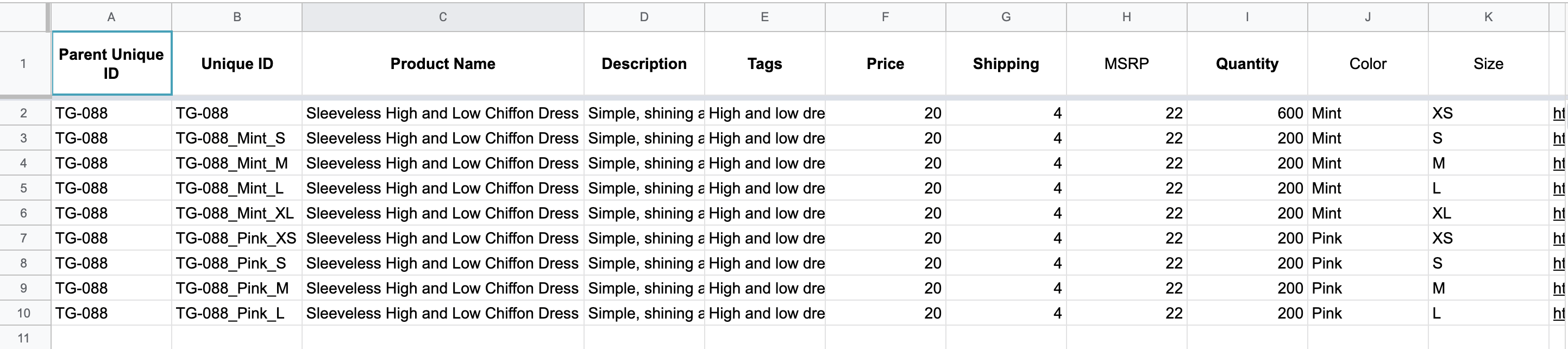
3) 创建好产品信息文件后,将其另存为 CSV 文件。如果您使用的是 Excel,则可以点击“文件”>“另存为”,然后选择格式为“CSV(逗号分隔)”。如果您使用的是 Google Drive,则可以点击“文件”>“下载为”>“逗号分隔值”。
上传产品信息文件并映射属性
4) 在商户平台登录您的账户,然后点击“产品”>“添加新产品”>“产品 CSV 文件”。
页面将跳转至 http://merchant.wish.com/feed-upload。选择 CSV 文件,然后点击“提交”:
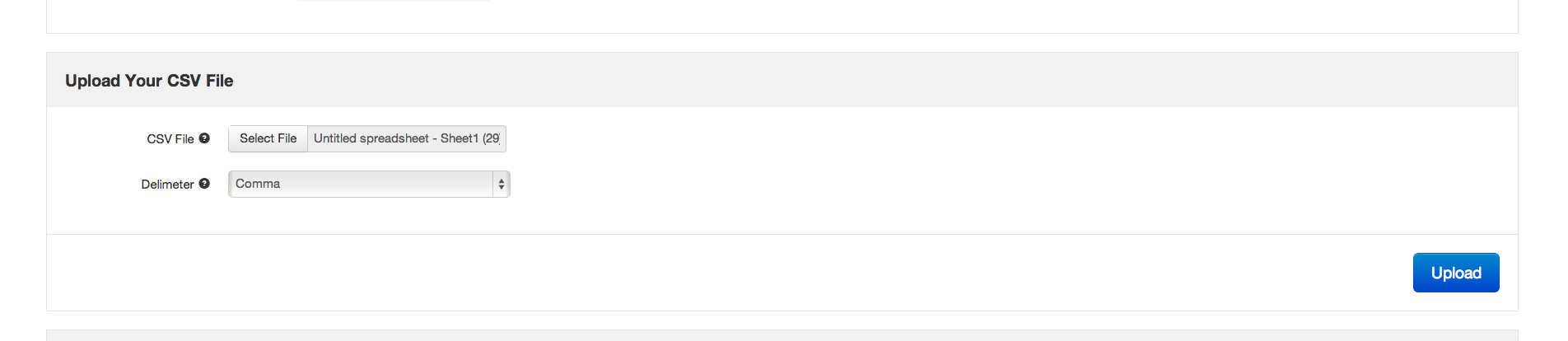
5) 还记得产品信息文件的第一行只是属性名称吗?现在可将产品信息文件的属性名称与我们的属性名称进行匹配。此操作被称为“映射”。您可以在页面左侧进行此操作。页面的右侧是正在上传的产品信息的预览。完成后点击“继续”。映射所有必填字段后,此按钮将从灰色变为蓝色,即可点击。
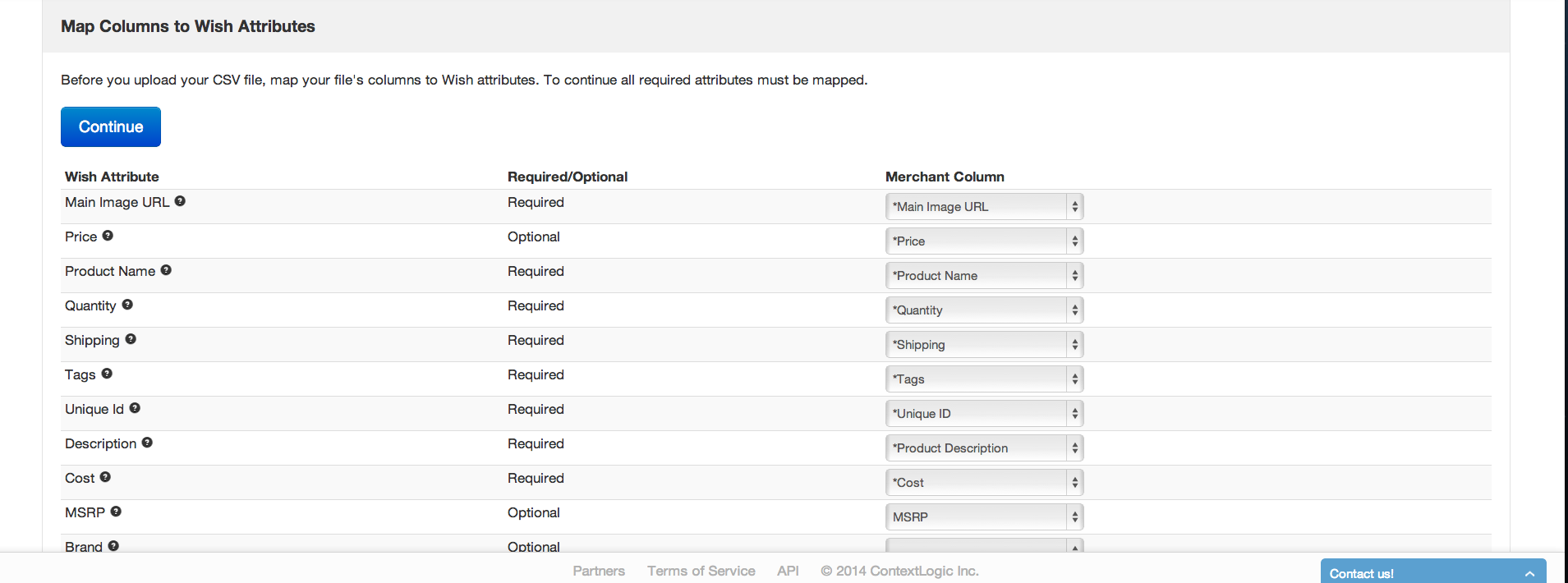 文件上传的确认和状态
文件上传的确认和状态
6) 当您的 Feed 文件被接受后,您将立即收到确认通知。最多可能需要24小时才能完成产品的导入。
7) 要查看导入状态,可以点击“查看导入状态页”蓝色按钮。也可以通过以下方式找到此页面:点击产品 > 产品 CSV 文件状态页面,然后选择已经上传的这个任务的“查看报告”。
Wish Detailed Feed Template.xlsx
200 KB Download
Wish Feed Template.xlsx
7 KB Download
Wish Sample Feed - Color and Size Variations.xlsx
7 KB Download
文章内容来源:wish商户官方网站
(本文内容根据网络资料整理和来自用户投稿,出于传递更多信息之目的,不代表本站其观点和立场。本站不具备任何原创保护和所有权,也不对其真实性、可靠性承担任何法律责任,特此声明!)
进入wish后台管理中心,点击“数据管理”>“导入/导出”>“上传文件”,选择文件类型为“CSV”,选择CSV文件,点击“上传”即可完成CSV文件上传。
CSV文件是否有大小限制?CSV文件大小限制为5MB。如果文件大于5MB,请优先考虑将文件拆分为多个小文件再进行上传。
上传CSV文件需要注意什么格式要求?CSV文件编码必须为UTF-8无BOM,文件结构为表格格式,第一行需要定义各列名称。数据项之间用逗号分隔,文本型数据需要用双引号括起来。检查上传文件格式是否符合要求可避免因为格式问题导致的数据导入失败。
CSV文件上传后如何检查是否导入成功?上传CSV文件后,可在“数据管理”页面查看文件状态,显示为“导入成功”表示数据已经成功导入数据库。也可以登录后台对应的模块页(如商品/订单等)验证是否看到CSV文件导入的数据。如果一直处于“导入中”状态,可能文件格式或数据错误导致导入失败。